解决ps打开提示应用程序MSVCRT10.dll未能启动的办法
如果我们在photoshop中安装一些滤镜后,当再次重新启动photoshop的时候,可能就会遇到这样的情况,打开软件的时候,它会提示您无法找到组件的提示框:没有找到MSVCRT10.dll,因此这个应用程序未能启动。重新安装应用程序可能会修复此问题。如果遇到这个问题要怎么来进行解决?
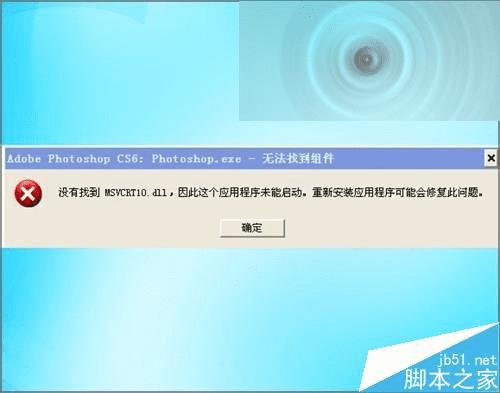
1、在photoshop中安装一些滤镜的时候,如果出现了没有找到MSVCRT10.dll,因此这个应用程序未能启动。重新安装应用程序可能会修复此问题。这是因为在缺少了一个MSVCRT10.dll的文件。
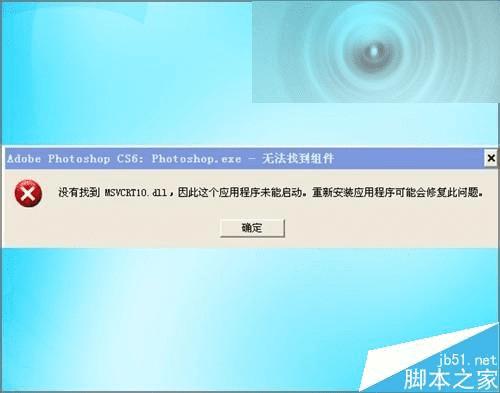
2、知道了它缺少了MSVCRT10.dll的文件的话,我们可以下载本文提供的。在下载的时候也需要注意一下,如果你所下载的文件解压之后不是dll文件类型的话就需要重新的下载。有的网站上虽然写的是MSVCRT10.dll下载,但是解压后打开后不是这个文件。
3、这时候把下载好的MSVCRT10.dll文件,点击右键进行一个复制。这时候,在桌面上打开我的电脑或计箕机,然后打开c盘,在它的列表中找到WINDOWS的文件夹并点击打开。
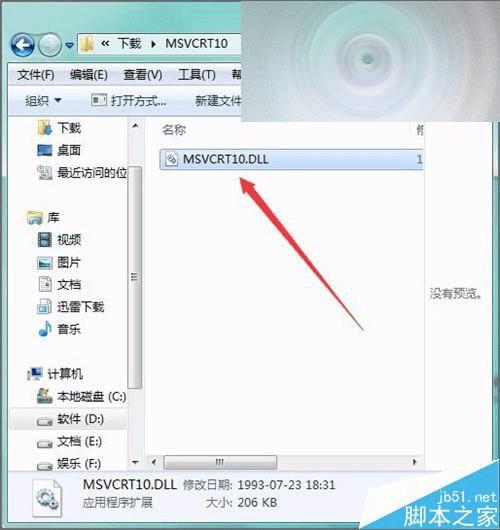
4、打开之后,在它的列表中找到system32的文件夹。然后也点击打开它的文件夹。
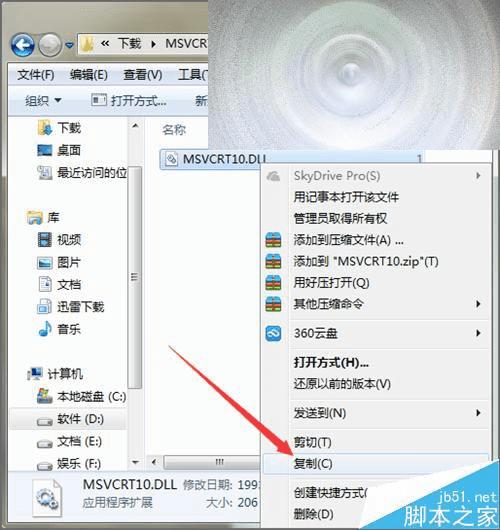
5、打开system32的文件夹后,在弹出的文件夹中把你刚才复制的MSVCRT10.dll粘贴到这个文件夹中。
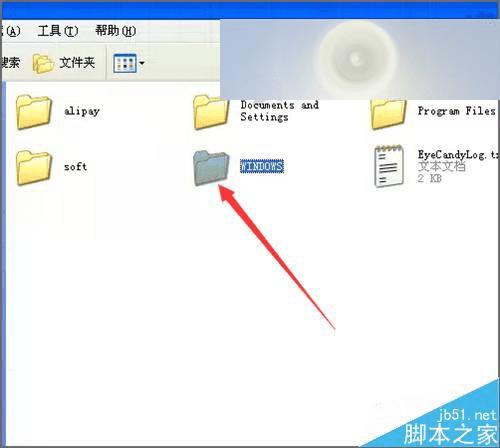
6、当你把MSVCRT10.dll的文件粘贴到这个列表中后,你再次重新打开你的photoshop软件,这时候就可以把它打开而不会再出现刚才的那个错误的提示。这时候如果你想要添加滤镜的话,也可以去进行添加。
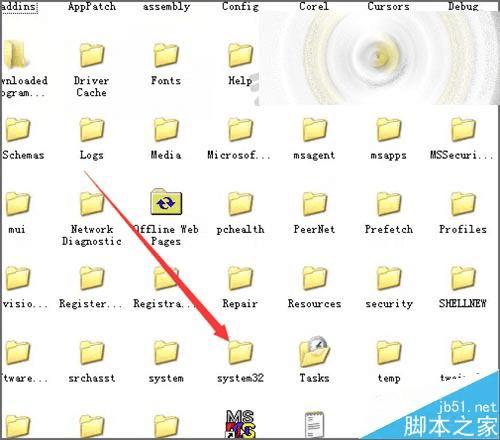
7、如果你不是在网上下载安装MSVCRT10.dll这个文件的话,你选择去重新的进行安装的话,建议你不要选择原来的安装软件,而要去再下载一个版本。如果你还是选择原来软件的安装包进行安装的话,很有可能会出现安装后仍然会出现这个错误的提示。希望这会对您有所帮助!
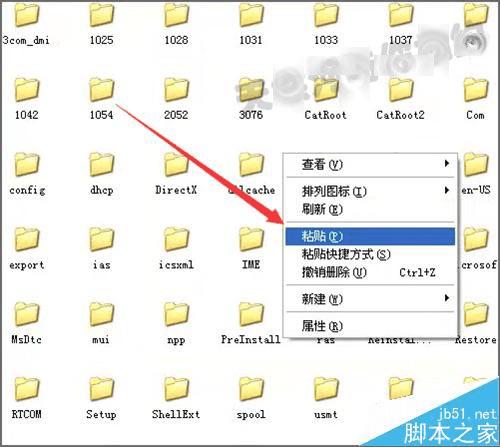
本文地址:http://www.45fan.com/dnjc/24825.html
